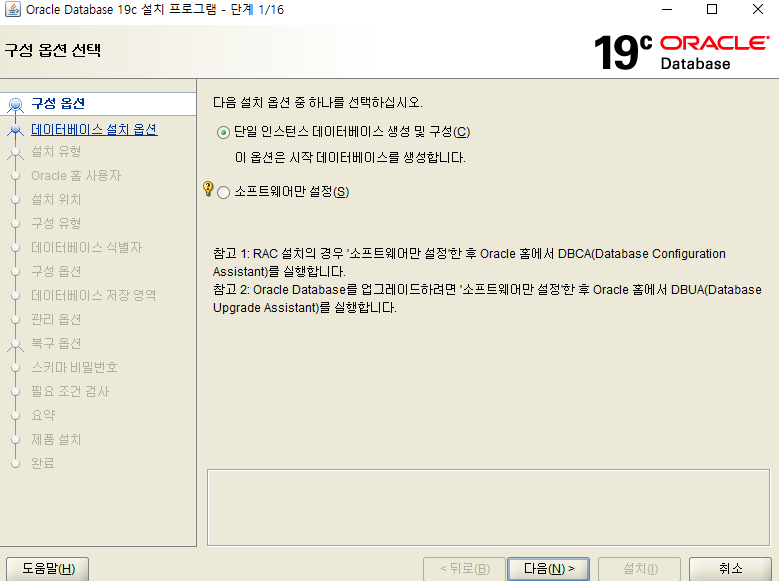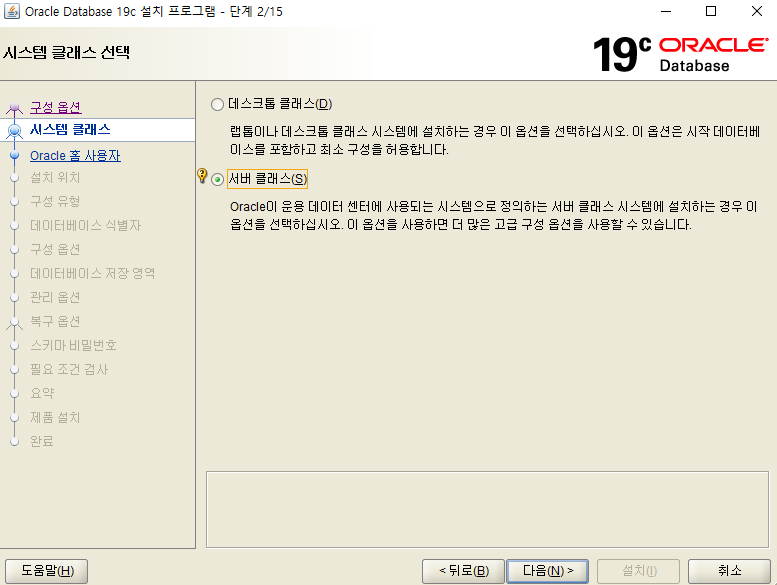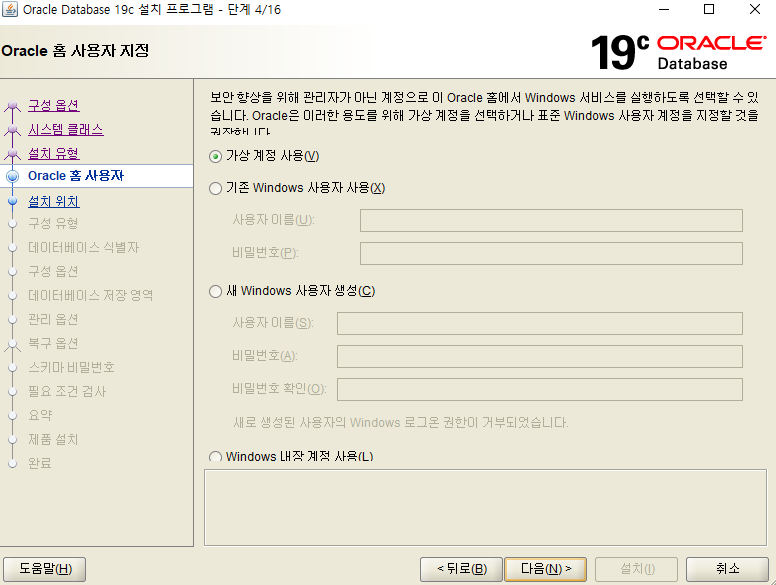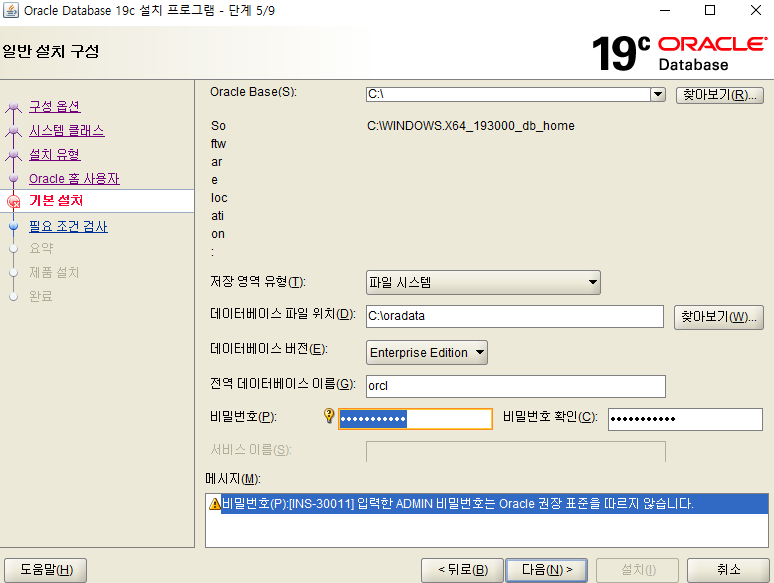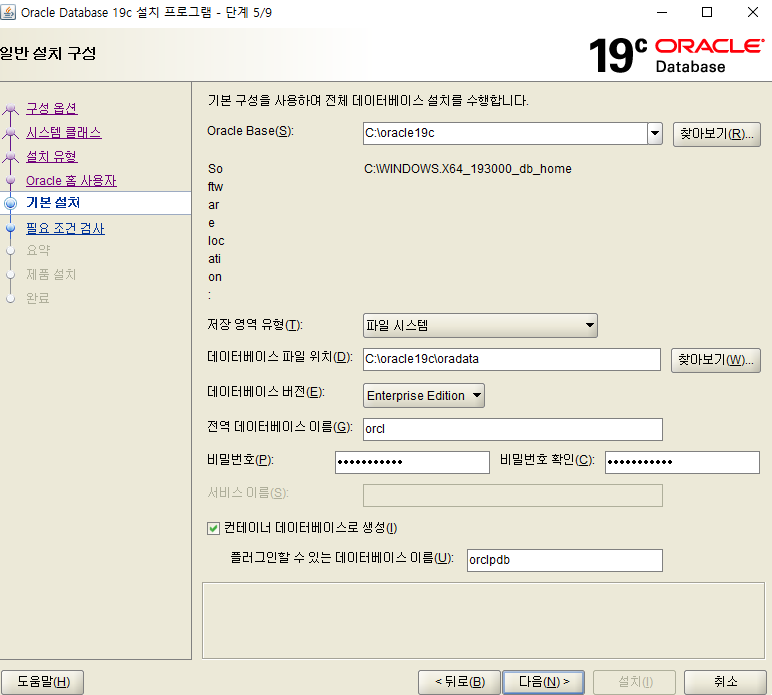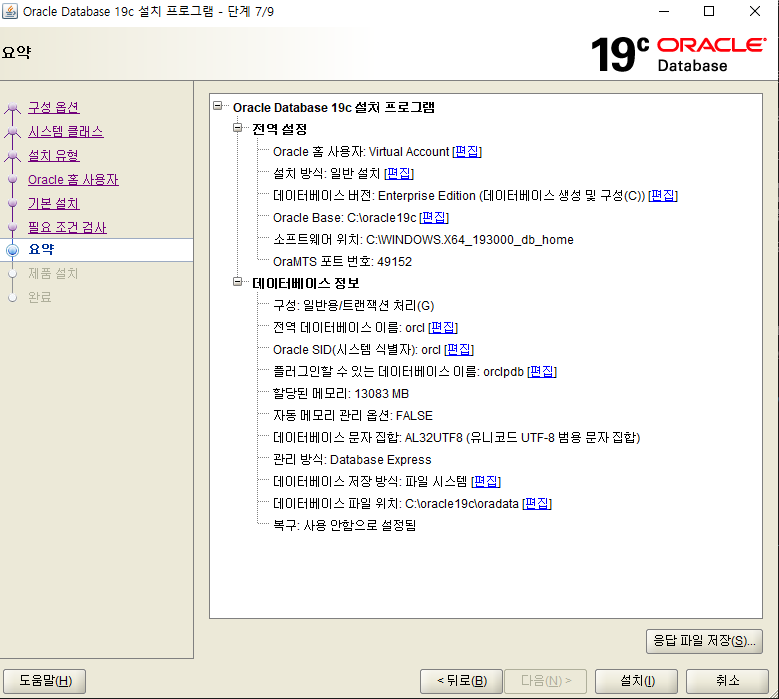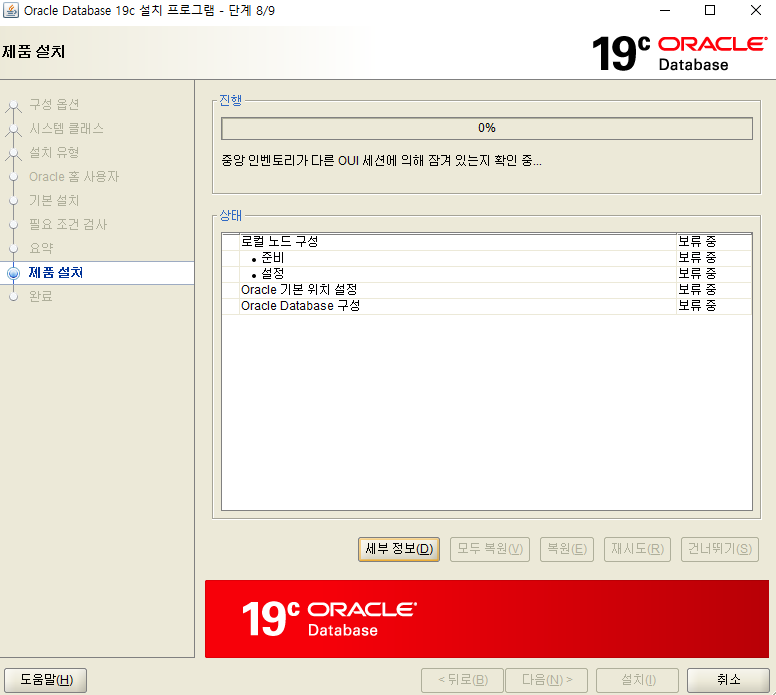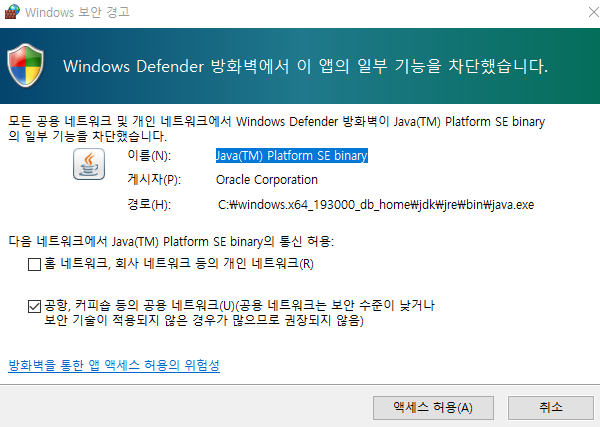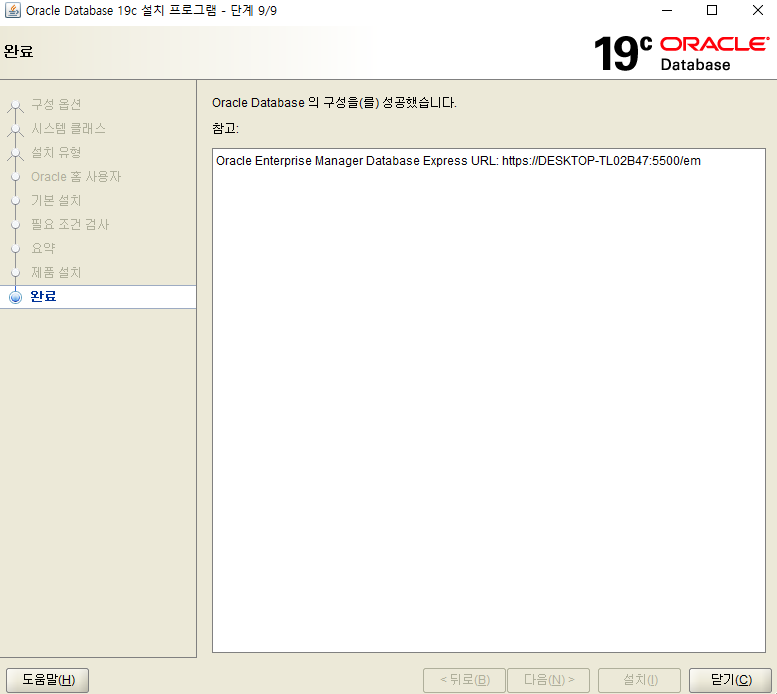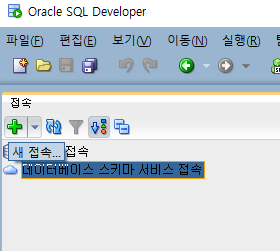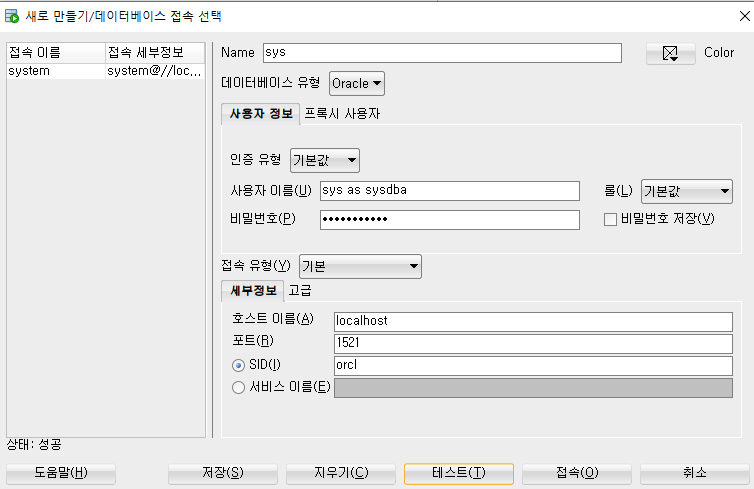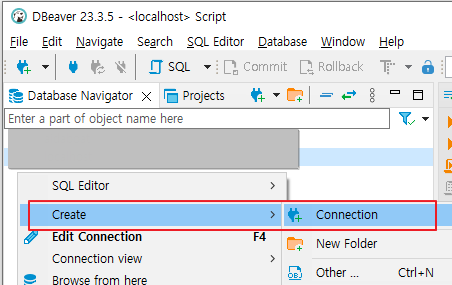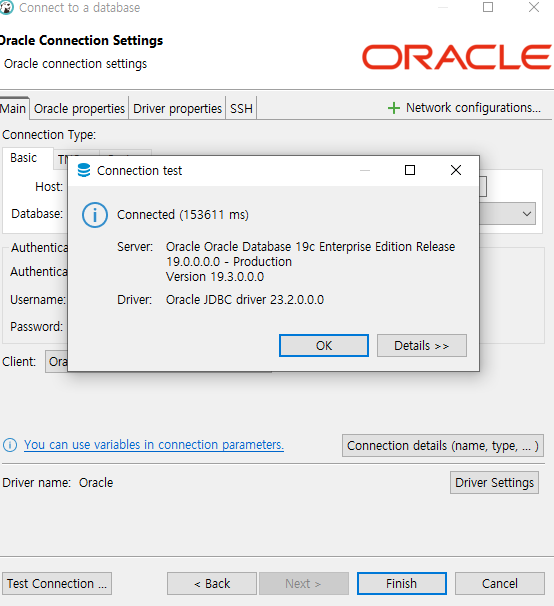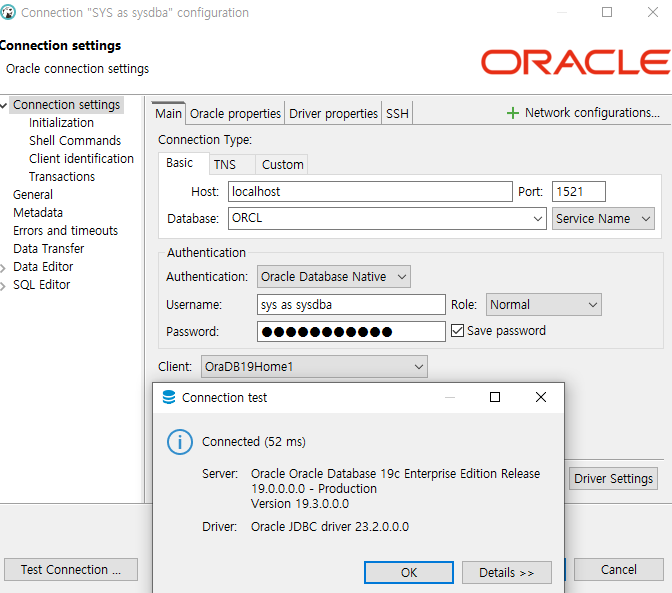oracle 19c install 오라클 19c 설치
install 환경
windows 10 pro x64
oracle 19c 다운로드
- https://www.oracle.com/kr/database/technologies/oracle19c-windows-downloads.html
- 계정 로그인 or 생성하여 진행(무료)
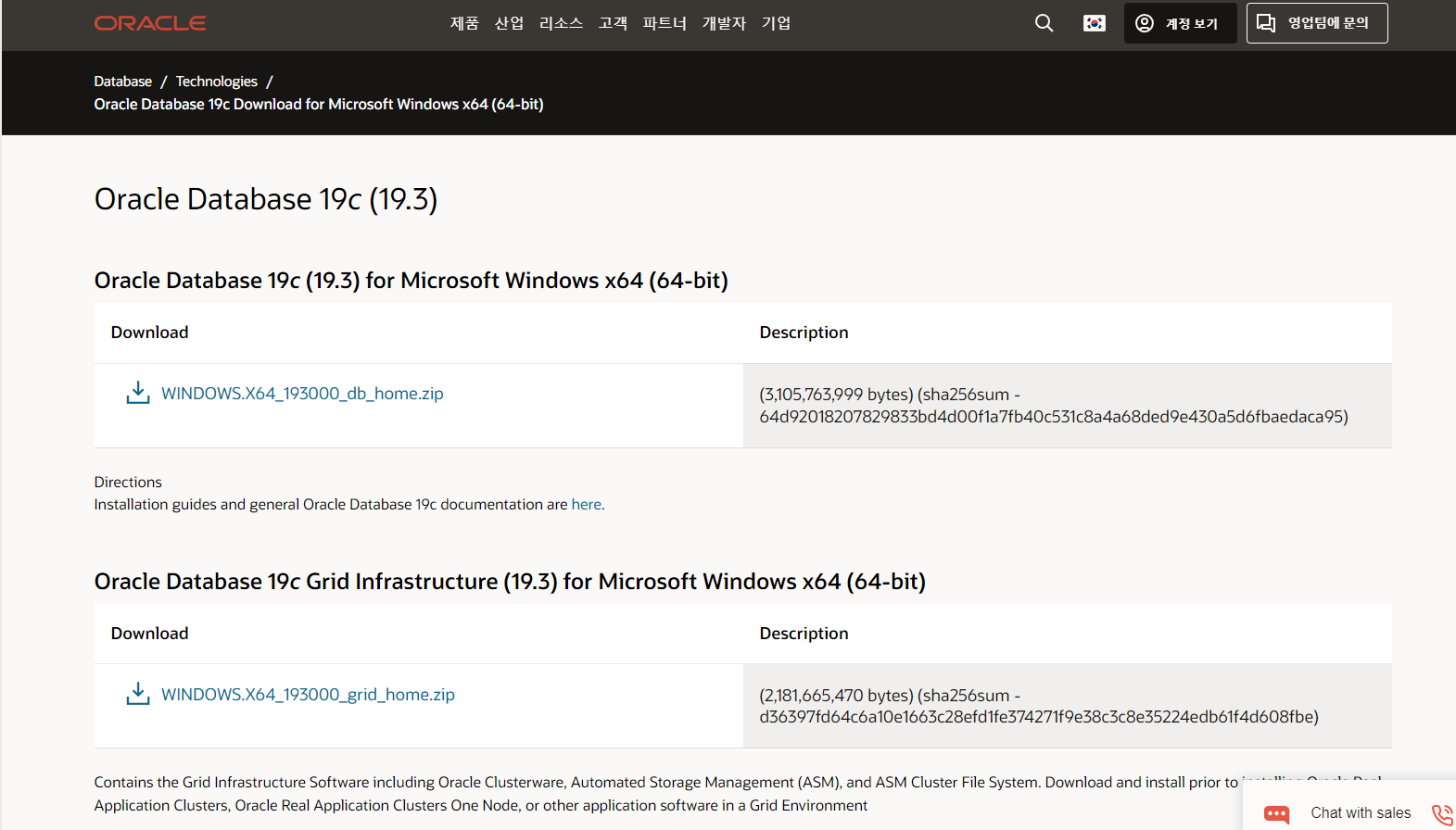
설치 실행
Users/downloads/ 다운받은 zip 압축풀고
C:\로 옮겨서 실행
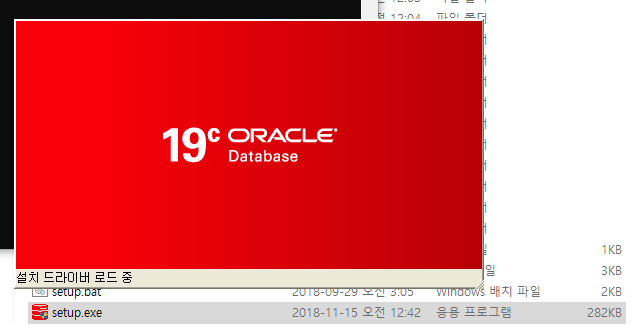
설치 수행 과정
- 네트워크(wifi내부망 포함)
INS-30011: 대문자&소문자&숫자 포함 구성 필.- 보통 테스트/개발용으로 쓰는 db는 비번 까먹기 쉬워 메모함
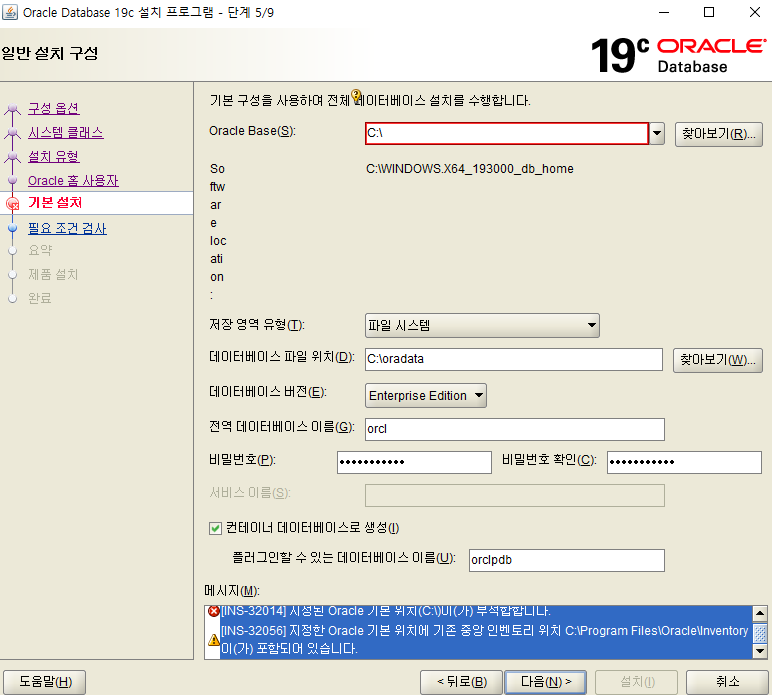 [INS-32014] 지정된 Oracle 기본 위치(C:)이(가) 부적합합니다. [INS-32056] 지정한 Oracle 기본 위치에 기존 중앙 인벤토리 위치 C:\Program Files\Oracle\Inventory이(가) 포함되어 있습니다.
[INS-32014] 지정된 Oracle 기본 위치(C:)이(가) 부적합합니다. [INS-32056] 지정한 Oracle 기본 위치에 기존 중앙 인벤토리 위치 C:\Program Files\Oracle\Inventory이(가) 포함되어 있습니다.
- virtualbox 같은 oracle 제품 미리 설치되어 있는 경우 뜰 수 있음, 그래서.. 다음
- C:\oracle19c로 디렉토리 생성함.
 시간 좀 걸림……. i7-10700K, 32G 기준 30분정도 걸린듯.
시간 좀 걸림……. i7-10700K, 32G 기준 30분정도 걸린듯.
접속 및 수행 테스트
몇가지 db client 툴로 접속 시험한다.
cmd 접속 시험
cmd(sqlplus) 로 접속
1
\>sqlplus
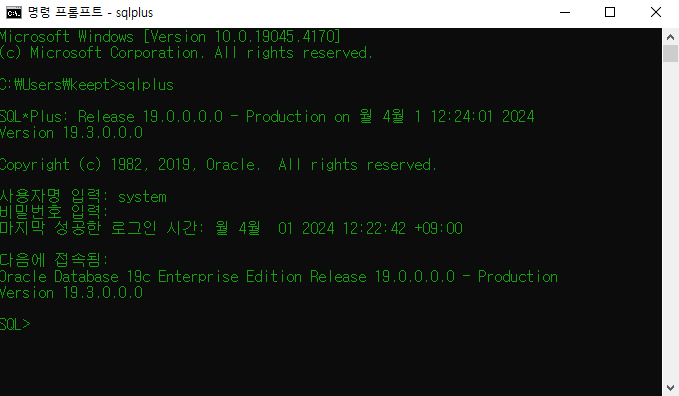
사용자 : system 비번 : 메모해둔비번 (타이핑해도 입력안보이므로 그대로 치고 들어간다.)
계정(SYS,SYSTEM)과권한(SYSDBA, SYSOPER)이 분리되어 있음.SYSSYSDBASYSOPER권한을가질 수 있는기본 계정sys as sysdbasys as sysoper로 인증
SYSTEMSYSOPER권한을 갖는 기본 계정
SYSDBA권한SYSOPER+ DB생성, 삭제, root 권한
SYSOPER권한- 생성되어있는 DB의 인스턴스 startup, shutdown, mount, dismount, close권한을 갖음.
- 백업, 로그이용한 복구 recover 권한
sys계정도 접속시험 해본다.1
\>sqlplus
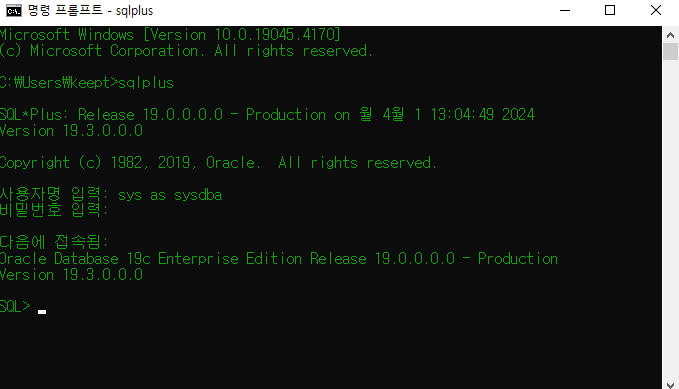
비번 입력은 그냥엔터하거나 설치할때 입력&메모해놓은 비번 사용함.1 2 3 4 5 6
SQL> show user; USER은 "SYS"입니다 SQL> exit Oracle Database 19c Enterprise Edition Release 19.0.0.0.0 - Production Version 19.3.0.0.0에서 분리되었습니다. C:\Users\..>
oracle sql developer 접속 시험
sql developer download 받아 그대로 실행

OS 환경변수로 쓰고 있는 JDK 버전이 따로 있을 수 있으므로(21버전 주로 쓰는 spring boot 라던지..) JDK Included 버전을 다운 받음.
 위 설치과정대로 수행했을때
위 설치과정대로 수행했을때
SID 기본값 orcl
사용자 이름은 system 하단 테스트 눌러서 좌하단 상태:성공 확인
dbeaver 접속 시험
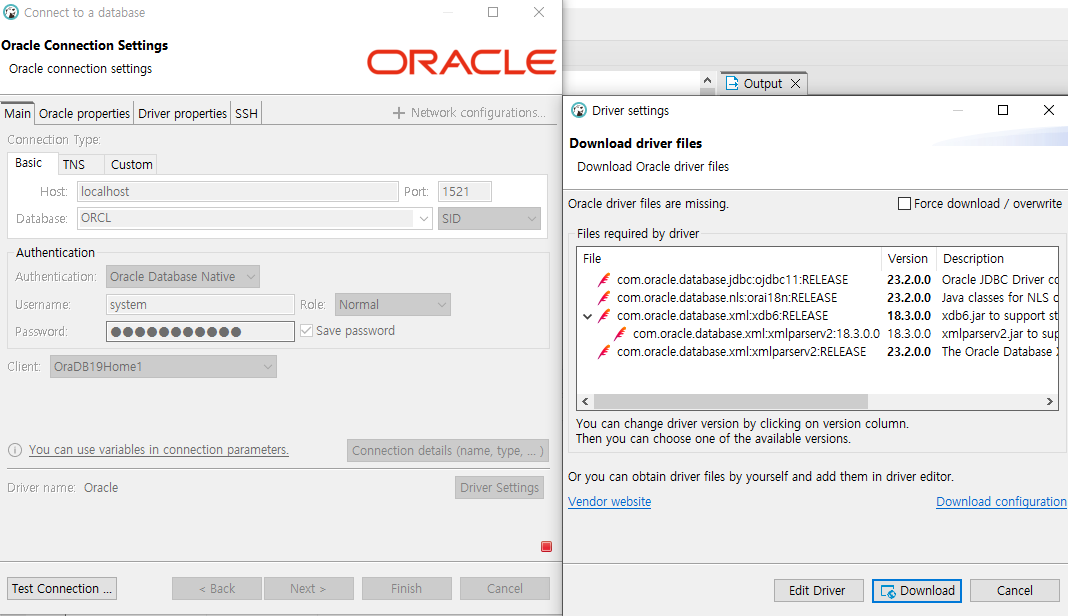 dbeaver 로 오라클 접속 처음 생성하는 경우 관련 driver 다운로드 필요함
dbeaver 로 오라클 접속 처음 생성하는 경우 관련 driver 다운로드 필요함
회사 내부망이거나 해서 다운받기 어려운 환경이면
Driver 구해서 따로 경로 세팅 해줄 수 있음. Driver Settings..
참고
https://javacoding.tistory.com/113